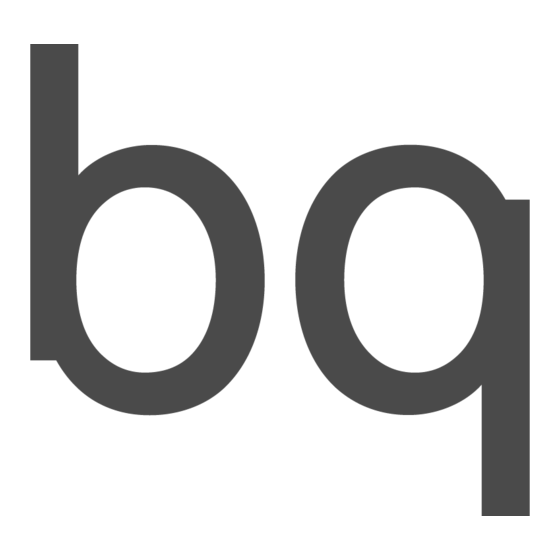Table des Matières
Publicité
Liens rapides
Publicité
Table des Matières

Sommaire des Matières pour bq Aquaris X5 Cyanogen
- Page 1 Guide complet d’utilisation...
- Page 2 Aquaris X5 Cyanogen Edition Toute l’équipe BQ souhaite vous remercier d’avoir choisi l’Aquaris X5 Cyanogen Edition et espère que vous l’apprécierez. Avec ce smartphone sans engagement, vous pourrez profiter du réseau mobile le plus rapide grâce à la couverture 4G. Vous pourrez également insérer deux cartes SIM (nano- SIM) en même temps, indifféremment de l’opérateur auquel elles appartiennent.
-
Page 3: Marques Commerciales
Conseil : information complémentaire pour tirer le meilleur parti de votre appareil. Marques commerciales Le logo BQ est une marque déposée appartenant à Mundo Reader, S.L. Le logo Android et Google Search sont des marques déposées de Google Inc. -
Page 4: Table Des Matières
Table des matières Avant de commencer Contenu du coffret Présentation générale du produit Prise de contact Comment insérer les cartes SIM Introduire/retirer la carte MicroSD Allumer/éteindre Charger la batterie et transférer des fichiers Assistant de configuration Éléments du bureau Verrouillage de l’écran Écran d’accueil Personnaliser l’écran d’accueil Déplacer ou éliminer des éléments de l’écran d’accueil... - Page 5 Paramètres SANS FIL ET RÉSEAUX Wi-Fi Bluetooth Cartes SIM Consommation des données Plus... APPAREIL Sons Affichage et voyants Thèmes Notifications Écran de verrouillage Boutons Batterie Sécurité Utilisateurs PERSONNEL Profils système Barre d’état Volet des notifications Applications Comptes Confidentialité Localisation SYSTÈME Date et heure Accessibilité...
- Page 6 Multimédia Mode photo Mode vidéo Paramètres Mode panoramique Mode ralenti Mode time lapse Application photo Cyanogen Galerie d’images Play Musique Play Films Applications Play Store Applications de source inconnue Applications pré-installées Navigateurs web Hangouts Agenda Cartes et navigation GPS Explorateur de fichiers Actualités et météo (Genie Widget) AudioFX Fonctions...
-
Page 7: Avant De Commencer
Avant de commencer Contenu du coffret Avant d’utiliser votre smartphone BQ pour la première fois, veuillez vérifier le contenu du coffret. Si vous ne trouvez pas l’un des éléments suivants dans le coffret, adressez- vous au distributeur qui vous a vendu votre appareil. -
Page 8: Présentation Générale Du Produit
Micro Haut-parleur micro-USB N’essayez pas de retirer la coque arrière de votre Aquaris X5 Cyanogen Edition, cela pourrait endommager l’appareil. N’essayez pas non plus de retirer la batterie. En cas de non-respect de ce point, vous pourriez perdre votre garantie. -
Page 9: Prise De Contact
Prise de contact Comment insérer les cartes SIM Votre Aquaris X5 Cyanogen Edition est un smartphone dual SIM (nano-SIM) qui vous permet d’insérer deux cartes 4G dans une seule fente. Sortez toujours le support SIM depuis l’extérieur de l’appareil, n’essayez jamais de retirer le couvercle de la batterie. -
Page 10: Introduire/Retirer La Carte Microsd
Guide complet d’utilisation - français Prise de contact Introduire/retirer la carte MicroSD La mémoire interne de votre Aquaris X5 Cyanogen Edition peut être augmentée avec une carte MicroSD pouvant aller jusqu’à 64 Go. Pour insérer la carte MicroSD, suivez les étapes suivantes : Introduisez la pointe de la clé... -
Page 11: Allumer/Éteindre
Si vous avez inséré deux cartes nano-SIM dans votre appareil, vous devrez saisir le code PIN des deux cartes. Chaque fois que votre Aquaris X5 Cyanogen Edition détectera une nouvelle carte SIM, une boîte de dialogue apparaîtra pour vous expliquer la configuration pré-déterminée pour les appels, les appels en vidéo-conférence, les SMS et la connexion... -
Page 12: Charger La Batterie Et Transférer Des Fichiers
2. Connectez l’extrémité micro-USB du câble au port micro-USB de votre smartphone. La batterie de votre Aquaris X5 Cyanogen Edition n’est pas amovible. De ce fait, si des personnes étrangères à notre service technique la retirent, l’appareil pourra être endommagé et la garantie invalidée. - Page 13 étapes pour le réaliser au moyen d’une connexion USB : 1. Connectez votre Aquaris X5 Cyanogen Edition à l’ordinateur en utilisant le câble micro- USB vers USB fourni. Introduisez le connecteur micro-USB du câble dans le port micro- USB de l’appareil et le connecteur générique USB dans le port USB de votre ordinateur.
-
Page 14: Assistant De Configuration
Guide complet d’utilisation - français Prise de contact Assistant de configuration La première fois que vous allumerez votre Aquaris X5 Cyanogen Edition, un assistant vous guidera pour effectuer la configuration de base de l’appareil : · Langue · Réseaux Wi-Fi ·... -
Page 15: Éléments Du Bureau
électronique et le mot de passe avec lesquels vous avez configuré votre smartphone vous seront demandés. En les introduisant, vous déverrouillerez l’écran. Votre Aquaris X5 Cyanogen Edition intègre deux fonctions permettant de verrouiller/ déverrouiller votre téléphone en touchant deux fois l’écran. Si votre écran est éteint, touchez rapidement deux fois n’importe quel point de ce dernier pour qu’il s’allume et vous demande... - Page 16 Verrouillage de l’écran L’écran d’accueil ou Bureau est la principale voie d’accès aux outils et applications installés sur votre Aquaris X5 Cyanogen Edition. Vous pouvez contrôler l’état de l’appareil, visiter des sites web, accéder aux applications, etc. Barre d’état et de notifications. Consultez l’heure, l’état du signal Wi-Fi, la couverture réseau de chaque SIM, le profil audio, l’état du Bluetooth et la charge restante de la...
-
Page 17: Écran D'accueil
Aquaris X5 Cyanogen Edition Guide complet d’utilisation - français Éléments du bureau Personnaliser l’écran d’accueil L’écran d’accueil peut être développé sur la droite. Pour naviguer de l’écran d’accueil aux écrans étendus, appuyez et faites glisser avec le doigt l’écran vers la droite ou vers la gauche. -
Page 18: Régler L'orientation De L'écran
Aquaris X5 Cyanogen Edition Guide complet d’utilisation - français Éléments du bureau Régler l’orientation de l’écran L’écran passe automatiquement du mode portrait (vertical) au mode paysage (horizontal) et vice versa, dans certaines applications, selon la position dans laquelle vous placez votre appareil. - Page 19 Aquaris X5 Cyanogen Edition Guide complet d’utilisation - français Éléments du bureau Glisser. Appuyez brièvement sur un point de l’écran d’accueil et glissez vers la gauche ou vers la droite pour parcourir les différents bureaux étendus. Faites glisser votre doigt vers le haut ou vers le bas pour faire défiler un site web, une liste ou un menu.
-
Page 20: Boutons Et Icônes
Aquaris X5 Cyanogen Edition Guide complet d’utilisation - français Éléments du bureau Boutons et icônes Dans les différentes applications, vous pouvez revenir à l’écran précédent en appuyant sur le bouton Retour situé en bas à gauche. Vous pouvez à tout moment revenir à l’écran d’accueil en appuyant sur le bouton Home ou Accueil . -
Page 21: Barre De Notifications Et D'avis
Aquaris X5 Cyanogen Edition Guide complet d’utilisation - français Éléments du bureau Barre de notifications et d’avis Faites glisser avec un doigt la barre de notifications vers le bas pour afficher son contenu. Pour éliminer toutes les notifications en même temps, appuyez sur l’icône . - Page 22 Écran sans fil : permet de détecter des écrans sans fil pour envoyer des images et du son. AudioFX: permet d’ouvrir l’application AudioFX. Point d’accès Wi-Fi : permet d’utiliser votre appareil BQ comme un point d’accès et ainsi de partager votre connexion Internet avec d’autres appareils.
-
Page 23: Clavier
Aquaris X5 Cyanogen Edition Guide complet d’utilisation - français Éléments du bureau Clavier En appuyant sur n’importe quelle zone de texte, le clavier virtuel apparaîtra. Activation/verrouillage des majuscules. Passez des lettres aux chiffres et symboles, et vice versa. Espace. Entrée/saut de ligne. -
Page 24: Téléphone
Aquaris X5 Cyanogen Edition Guide complet d’utilisation - français Téléphone Téléphone Gestion des contacts L’application Contacts vous permet d’accéder à toutes les données de vos contacts enregistrés aussi bien sur les cartes SIM que dans la mémoire interne de votre appareil ou sur les comptes en ligne que vous avez configurés (vous disposez d’options différentes... -
Page 25: Modifier Un Contact Existant
Aquaris X5 Cyanogen Edition Guide complet d’utilisation - français Téléphone Modifier un contact existant 1. Ouvrez l’application Contacts. 2. Sélectionnez le contact que vous souhaitez modifier. 3. Appuyez sur l’icône 4. Sélectionnez un des champs existants pour le modifier. 5. Appuyez sur pour enregistrer les modifications. -
Page 26: Contacts À Afficher
Aquaris X5 Cyanogen Edition Guide complet d’utilisation - français Téléphone Contacts à afficher Sélectionnez les contacts que vous souhaitez afficher dans le répertoire. Il est possible de choisir entre ceux enregistrés sur le compte Gmail, dans le téléphone ou sur Facebook, entre autres. -
Page 27: À Partir De L'historique Des Appels
Aquaris X5 Cyanogen Edition Guide complet d’utilisation - français Téléphone Appels Appuyez sur l’icône du téléphone sur l’écran d’accueil pour accéder au menu des appels. Appuyez sur l’icône pour afficher vos contacts favoris (les contacts générant le plus d’activité) et le répertoire. L’icône , vous permet d’accéder à... - Page 28 Aquaris X5 Cyanogen Edition Guide complet d’utilisation - français Téléphone Quand vous recevez un appel alors que votre appareil est verrouillé, vous pouvez accepter l’appel ou le rejeter. Quand vous recevez un appel, l’écran de votre smartphone affiche le numéro de téléphone de votre correspondant et une sphère contenant l’icône...
-
Page 29: Options Disponibles Pendant Une Conversation Téléphonique
Aquaris X5 Cyanogen Edition Guide complet d’utilisation - français Téléphone Options disponibles pendant une conversation téléphonique Plusieurs informations s’affichent dans le haut de l’écran : le nom du contact (s’il a été préalablement enregistré dans le Répertoire), le numéro à partir duquel l’appel est réalisé, l’identification de l’appareil utilisé... -
Page 30: Truecaller
Aquaris X5 Cyanogen Edition Guide complet d’utilisation - français Téléphone Truecaller Votre smartphone est équipé de l’application Truecaller qui permet d’identifier et de bloquer les appels et les messages de numéros inconnus. S’appuyant sur une base de données alimentée par les utilisateurs de la plateforme eux- mêmes, l’application Truecaller permet de signaler les appels indésirables. -
Page 31: Sms Et Mms
Aquaris X5 Cyanogen Edition Guide complet d’utilisation - français Téléphone SMS et MMS Ouvrez l’application SMS/MMS à partir de la boîte d’applications ou de son raccourci sur l’écran d’accueil. Sélectionnez le/les destinataire(s) en écrivant leur nom dans la barre supérieure de l’écran ou en appuyant sur l’icône... -
Page 32: Configuration Des Messages
Aquaris X5 Cyanogen Edition Guide complet d’utilisation - français Téléphone Configuration des messages À partir de l’application SMS/MMS, vous pouvez configurer différentes options d’envoi et de réception. En appuyant sur l’icône et en sélectionnant Paramètres, vous pourrez configurer : · SMS activés ·... -
Page 33: Paramètres
WI-FI Allez dans Paramètres > Sans fil et réseaux > Wi-Fi. Si le module Wi-Fi est éteint, faites glisser le sélecteur vers la droite. Votre appareil BQ recherche automatiquement les réseaux Wi- Fi disponibles et les affiche sous forme de liste (rafraîchissement automatique). -
Page 34: Bluetooth
Pour vous connecter à un appareil, lui aussi en état visible, vous devez seulement appuyer sur le nom de l’appareil. Ensuite, une fenêtre apparaîtra à l’écran avec la Demande de synchronisation de Bluetooth. Synchronisez votre BQ et acceptez sur l’autre appareil. -
Page 35: Cartes Sim
Aquaris X5 Cyanogen Edition Guide complet d’utilisation - français Paramètres CARTES SIM Si vous disposez de deux cartes SIM dans votre appareil, vous pourrez les configurer à partir d’ici. Pour accéder aux informations de vos deux cartes, vous devez tout d’abord les activer en faisant glisser le sélecteur de chacune vers la droite. -
Page 36: Consommation Des Données
Application SMS par défaut : vous pouvez choisir entre des SMS ou une messagerie instantanée via Internet. Partage de connexion : vous pouvez transformer votre BQ en un point d’accès Wi-Fi, USB ou Bluetooth afin de partager votre connexion avec un ou plusieurs appareils. - Page 37 Guide complet d’utilisation - français Paramètres Pour un partage de connexion via USB, connectez votre BQ à l’ordinateur avec le câble micro-USB et activez l’option Via USB. Si vous souhaitez le faire via Bluetooth, activez l’option Via Bluetooth. Pour partager le réseau de votre smartphone avec un ordinateur, vous devez activer le Bluetooth sur...
-
Page 38: Appareil
Aquaris X5 Cyanogen Edition Guide complet d’utilisation - français Paramètres Appareil SONS Réglez le volume de votre sonnerie, de l’alarme, des notifications et de vos contenus multimédia en faisant glisser les curseurs correspondants vers la droite ou la gauche Vous pouvez également configurer la... -
Page 39: Affichage Et Voyants
Aquaris X5 Cyanogen Edition Guide complet d’utilisation - français Paramètres AFFICHAGE ET VOYANTS Niveau de luminosité : vous permet de régler la luminosité de l’écran. Adaptation de la luminosité : le niveau de luminosité est optimisé en fonction de la lumière ambiante. -
Page 40: Thèmes
Aquaris X5 Cyanogen Edition Guide complet d’utilisation - français Paramètres Voyant batterie : activez/désactivez le signal LED indiquant une batterie faible. Voyant de notification : configurez l’affichage des notifications sur votre appareil. Vous pouvez configurer la LED de notification pour les différentes applications, en ce qui concerne sa couleur et sa vitesse de clignotement. -
Page 41: Boutons
Aquaris X5 Cyanogen Edition Guide complet d’utilisation - français Paramètres BOUTONS Vous pouvez activer la barre de navigation pour simplifier votre navigation entre les différents écrans de votre appareil. Plusieurs options permettent de la configurer, par exemple le mode gaucher, qui place la barre de navigation sur la gauche quand l’écran est en mode paysage. -
Page 42: Sécurité
Aquaris X5 Cyanogen Edition Guide complet d’utilisation - français Paramètres SÉCURITÉ Vous pouvez configurer le chiffrement du téléphone pour demander un mot de passe ou un code PIN pour le téléphone ou pour verrouiller la carte SIM. Dans la section Gestion de l’appareil, vous pouvez afficher et activer/désactiver les administrateurs et autoriser ou non l’installation d’applications d’origine inconnue ne... -
Page 43: Personnel
Aquaris X5 Cyanogen Edition Guide complet d’utilisation - français Paramètres Personnel PROFILS SYSTÈME Ce menu propose trois modes pré-configurés : Automobile, Par défaut et Silencieux. Vous pouvez leur associer des états et des modes en fonction du lieu où vous vous trouvez ou du réseau auquel vous vous connectez. -
Page 44: Comptes
COMPTES Choisissez les adresses des comptes de messagerie électronique que vous souhaitez synchroniser avec votre BQ. Pour ajouter un nouveau compte, appuyez sur Ajouter un compte. Vous pouvez sélectionner un compte Exchange (compte professionnel), Google ou Cyanogen. Configurez le compte en suivant les étapes que vous indique l’assistant apparaissant à... -
Page 45: Système
Aquaris X5 Cyanogen Edition Guide complet d’utilisation - français Paramètres Système DATE ET HEURE Date/Heure automatique : permet d’établir l’heure automatiquement en fonction de la localisation ou des réseaux mobiles. Si cette option est désactivée, la configuration manuelle de la date et de l’heure est activée. - Page 46 Aquaris X5 Cyanogen Edition Guide complet d’utilisation - français Paramètres Services Talkback L’application TalkBack fournit des services vocaux et des configurations d’affichage adaptées aux personnes malvoyantes. En l’activant pour la première fois, un tutoriel vous guidera à travers les configurations de base : Volume de la voix : permet de configurer le volume de voix par rapport au volume multimédia.
-
Page 47: Switch Access
Aquaris X5 Cyanogen Edition Guide complet d’utilisation - français Paramètres Réactiver : choisissez comment le service TalkBack doit reprendre après avoir été suspendu. Vous pouvez choisir une reprise à partir de l’écran de verrouillage ou à partir des notifications uniquement. -
Page 48: Affichage
Aquaris X5 Cyanogen Edition Guide complet d’utilisation - français Paramètres Affichage Inversion des couleurs : cette fonction expérimentale permet d’inverser les couleurs. Un texte noir sur fond blanc devient un texte blanc sur fond noir. Correction des couleurs : permet de compenser le daltonisme. -
Page 49: Langue Et Saisie
Aquaris X5 Cyanogen Edition Guide complet d’utilisation - français Paramètres LANGUE ET SAISIE À partir de cette section, vous pouvez configurer la langue du système, le correcteur orthographique automatique et le dictionnaire personnel. Vous pouvez également configurer le clavier, les méthodes de saisie de texte et de saisie vocale, ainsi que la vitesse du pointeur. -
Page 50: Sauvegarder Et Réinitialiser
Aquaris X5 Cyanogen Edition Guide complet d’utilisation - français Paramètres SAUVEGARDER ET RÉINITIALISER Vous pouvez sauvegarder les données des applications, des mots de passe Wi-Fi et d’autres paramètres sur les serveurs de Google. Pour cela, vous devez avoir confi- guré un compte Google sur votre appareil. -
Page 51: Options Pour Les Développeurs
Aquaris X5 Cyanogen Edition Guide complet d’utilisation - français Paramètres OPTIONS POUR LES DÉVELOPPEURS Cette section n’est destinée qu’aux utilisateurs avancés. Elle contient des configurations utiles pour les développeurs d’applications. N’y touchez pas si vous n’êtes pas un utilisateur avancé ou un développeur. -
Page 52: Réglage De La Performance
Aquaris X5 Cyanogen Edition Guide complet d’utilisation - français Réglage de la performance Réglage de la performance Optimiser la durée de la batterie Vous pouvez prolonger la durée de la batterie en désactivant les fonctions dont vous n’avez pas besoin. Vous pouvez également contrôler la façon dont les ressources des applications et du système consomment l’énergie de la batterie. -
Page 53: Adresse E-Mail
Aquaris X5 Cyanogen Edition Guide complet d’utilisation - français Adresse e-mail Adresse e-mail Configuration de votre compte Gmail La première fois que vous allumerez votre appareil ou après avoir rétabli la configuration d’usine (efface toutes les données), vous devrez configurer votre compte Gmail. -
Page 54: Multimédia
Aquaris X5 Cyanogen Edition Guide complet d’utilisation - français Multimédia Multimédia Votre smartphone possède un objectif avant et un objectif arrière. Pour les activer, appuyez sur le Menu d’applications puis sur Appareil photo. Pour passer d’un objectif à l’autre, il vous suffit d’appuyer sur l’icône... - Page 55 Aquaris X5 Cyanogen Edition Guide complet d’utilisation - français Multimédia Pour accéder aux paramètres photo, faites glisser votre doigt vers le haut en partant du bas de la zone de prise de vue. Une fois les paramètres affichés, vous pouvez vous déplacer parmi les différentes options proposées en faisant glisser la barre vers la droite ou la gauche.
-
Page 56: Mode Vidéo
Aquaris X5 Cyanogen Edition Guide complet d’utilisation - français Multimédia Mode vidéo Pour accéder aux paramètres vidéo, faites glisser votre doigt vers le haut en partant du bas de la zone de prise de vue. Une fois les paramètres affichés, vous pouvez vous déplacer parmi les différentes options proposées en faisant glisser la barre vers la droite ou la... -
Page 57: Paramètres
Aquaris X5 Cyanogen Edition Guide complet d’utilisation - français Multimédia PARAMÈTRES Vous pouvez accéder aux paramètres généraux à partir du mode photo ou vidéo. En faisant glisser votre doigt vers le haut en partant du bas de la zone de prise de vue, vous ferez apparaître en haut à... -
Page 58: Paramètres Généraux
Aquaris X5 Cyanogen Edition Guide complet d’utilisation - français Multimédia Paramètres généraux Réglage de la luminosité : Activez la luminosité de l’écran (si vous l’aviez désactivée) pour faciliter la prise de photos ou l’enregistrement de vidéos. Si vous avez préalablement activé... -
Page 59: Mode Ralenti
Aquaris X5 Cyanogen Edition Guide complet d’utilisation - français Multimédia Mode ralenti Ce mode vous permet d’enregistrer des vidéos au ralenti. Cet effet s’obtient par l’enregistrement d’une scène avec un nombre d’images par seconde supérieur à la vitesse de projection. -
Page 60: Application Photo Cyanogen
Aquaris X5 Cyanogen Edition Guide complet d’utilisation - français Multimédia Application photo Cyanogen En plus de l’application Android, votre appareil dispose également d’une application photo Cyanogen. En fonction du type de prise de vue souhaitée, appuyez sur l’icône comportant le pictogramme correspondant (panoramique, photo ou vidéo). -
Page 61: Galerie D'images
Android ne permet pas, par défaut, de créer de nouveaux dossiers et de déplacer des images d’un dossier à un autre. Cependant, il existe des applications gratuites de tiers permettant de réaliser ces fonctions. On peut notamment citer l’explorateur de fichiers intégré à votre smartphone BQ. -
Page 62: Play Musique
Aquaris X5 Cyanogen Edition Guide complet d’utilisation - français Multimédia Play Musique Cette application est installée par défaut sur votre smartphone. Il s’agit d’un lecteur audio qui vous permet également d’acheter et de télécharger de la musique car il est intégré au magasin d’applications. -
Page 63: Applications
Aquaris X5 Cyanogen Edition Guide complet d’utilisation - français Applications Applications Play Store Votre smartphone dispose d’un magasin d’applications installé par défaut. Vous pourrez y télécharger tout type de programmes, jeux, musiques, films, livres, etc. Dans chaque type de téléchargement, des sous-catégories vous permettront de trouver de façon intuitive exactement ce dont vous avez besoin à... -
Page 64: Applications Pré-Installées
Aquaris X5 Cyanogen Edition Guide complet d’utilisation - français Applications Applications pré-installées Pour accéder à la liste d’applications pré-installées, appuyez sur l’icône sur l’écran d’accueil. Vous trouverez classées par ordre alphabétique toutes les applications installées sur votre appareil. Pour faciliter votre recherche, appuyez sur les lettres de l’alphabet s’affichant en bas de l’écran. -
Page 65: Hangouts
Aquaris X5 Cyanogen Edition Guide complet d’utilisation - français Applications Hangouts Avec cette application de messagerie instantanée, vous pouvez configurer votre compte de messagerie électronique et votre numéro de téléphone pour entretenir des conversations via chat avec vos contacts. Vous pouvez également configurer l’application comme moteur par défaut pour les SMS. -
Page 66: Actualités Et Météo (Genie Widget)
Aquaris X5 Cyanogen Edition Guide complet d’utilisation - français Applications Actualités et météo (Genie Widget) Cette application offre des services d’information météorologique en temps réel, ainsi que des actualités internationales. De plus, elle vous permet de configurer trois widgets différents sur le bureau de votre smartphone pour pouvoir accéder plus rapidement et plus facilement... -
Page 67: Fonctions Calculatrice
Aquaris X5 Cyanogen Edition Guide complet d’utilisation - français Fonctions Fonctions Calculatrice Parmi les fonctions de votre smartphone, vous trouverez une calculatrice, qui vous permettra de réaliser des opérations basiques, scientifiques ou avancées. En ouvrant l’application, seules les opérations de base sont visibles. Pour avoir accès aux fonctions avancées, faites glisser le clavier numérique vers la gauche ou tournez l’écran. -
Page 68: Magnétophone
Guide complet d’utilisation - français Fonctions Magnétophone Une autre fonction de votre smartphone BQ est le Magnétophone. Il vous permet d’enregistrer facilement des fichiers audio. Pour lancer l’enregistrement appuyez sur le point blanc situé en bas à gauche de l’écran. -
Page 69: Recherche Vocale
Aquaris X5 Cyanogen Edition Guide complet d’utilisation - français Fonctions . Une fois Vous pouvez marquer jusqu’à sept stations favorites en appuyant sur l’icône les stations classées comme favorites, pour les identifier plus facilement dans la liste, vous pouvez modifier leur nom en appuyant de façon prolongée sur elles. -
Page 70: Annexes
Annexe B : Spécifications techniques. Accédez à toutes les informations techniques de votre appareil en sélectionnant votre modèle sur la page suivante : http://www.bq.com/fr/smartphones Allez dans la section Spécifications pour plus d’informations sur : · Dimensions et poids. -
Page 71: Annexe C : Nettoyage Et Sécurité
Aquaris X5 Cyanogen Edition Guide complet d’utilisation - français Annexes Annexe C : Nettoyage et sécurité. NETTOYAGE Avant de nettoyer l’appareil, éteignez-le et débranchez tous les câbles. Assurez- vous que l’écran soit totalement sec avant de rebrancher les câbles et de le rallumer. Veuillez n’utiliser aucun liquide ou spray nettoyant directement sur la surface de l’écran ou de la coque. - Page 72 Aquaris X5 Cyanogen Edition Guide complet d’utilisation - français Annexes · Éteignez l’appareil à bord d’un avion. Les appareils électroniques d’un véhicule motorisé peuvent ne pas fonctionner correctement en raison de la radiofréquence de l’appareil. · L’exposition prolongée à des niveaux élevés de pression sonore peut entraîner des lésions auditives irréversibles.
-
Page 73: Annexe D : Information Sur L'exposition Aux Ondes Radio Et Sur Le Das (Débit D'absorption Spécifique)
Aquaris X5 Cyanogen Edition Guide complet d’utilisation - français Annexes Annexe D : Information sur l’exposition aux ondes radio et sur le DAS (débit d’absorption spécifique). La conception de ce smartphone est conforme à la réglementation en vigueur en matière d’exposition aux ondes radio. -
Page 74: Annexe F : Déclaration De Conformité
Aquaris X5 Cyanogen Edition Guide complet d’utilisation - français Annexes Annexe F : Déclaration de conformité. Mundo Reader, S.L. Pol. Ind. Európolis Calle Sofía, 10 28232 - Las Rozas - Madrid (Espagne) Tél. +34 91 787 58 59 Nº d’identification fiscale espagnol : B85991941 Fabriqué... - Page 75 Version de firmware BQ Aquaris X5 Cyanogen Edition: LMY48B...